Ops! Si è rotto lo schermo del tuo iPhone! Come sbloccare il passcode ora ti infastisice, non è vero? Bene, possiamo capire come potrebbe essere fastidioso avere lo schermo del tuo iPhone rotto e devi fare alcune chiamate urgenti o svolgere alcune attività online come pagare le bollette, ecc. oppure qualsiasi altro lavoro. Non preoccuparti più! Ti aiuteremo di certo su come sbloccare un iPhone con schermo rotto e anche questo senza problemi! Quindi esploriamo i 3 modi comprovati!
- Parte 1: I 3 Migliori Modi per Sbloccare un iPhone con Schermo Rotto Senza Passcode
- Parte 2: Esiste un Modo per Sbloccare lo Schermo Rotto con Siri?
Parte 1: I 3 Migliori Modi per Sbloccare un iPhone con Schermo Rotto Senza Passcode
Sbloccare con Trova il Mio iPhone
Dal momento che lo schermo del tuo iPhone è rotto, lo sbloccare il passcode del tuo dispositivo è quasi impossibile finché non lo fai riparare. Ma ti veniamo ad offrire una soluzione alternativa per sbloccare il tuo dispositivo usando il servizio Trova il Mio iPhone di iCloud. Ecco il tutorial dettagliato per te.
Passo 1: Controlla il tuo browser e visita icloud.com. Ora accedi al tuo account iCloud con le credenziali configurate con il tuo iPhone. Dal launchpad, devi selezionare l'icona "Trova il Mio iPhone".
Passo 2: Quindi, fai clic sul menu a discesa "Tutti i Dispositivi" nella parte superiore centrale dello schermo e seleziona il tuo iPhone dall'elenco dei dispositivi.

Passo 3: Successivamente, devi premere il tasto "Cancella iPhone" dalla finestra a comparsa che appare. Infine, conferma le tue azioni inserendo la password/passcode corretti e il gioco è fatto.

Sbloccare con PassFab iPhone Unlocker
Un altro modo consigliato per sbloccare il tuo iPhone schermo non funzionante è usare PassFab iPhone Unlocker. Aiuta a sbloccare con un clic i dispositivi iOS o a bypassare il blocco dello schermo rotto o disabilitato. Questo strumento è completamente compatibile con l'ultimo iOS e con gli ultimi modelli iPhone. Quindi non devi preoccuparti di quale modello o serie di iPhone utilizzi. Che si trattassei di touch ID, codice numerico o codice alfanumerico, può funzionare senza problemi con tutti loro.
Passo 1: Avvia PassFab iPhone Unlocker
Una volta avviato lo strumento dopo l'installazione, noterai le tre schede sullo schermo. Tra queste, fai clic su "Sblocca Blocco Schermo Passcode". Vai ora al passo successivo.
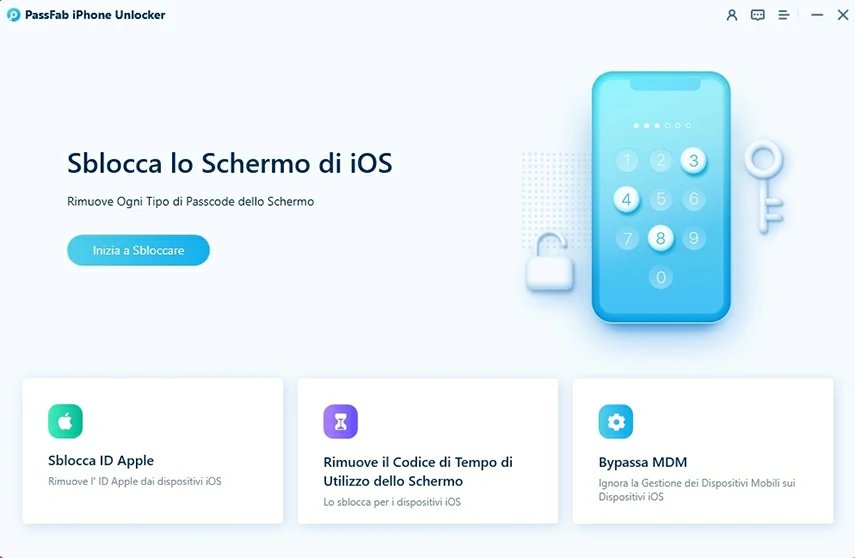
Passo 2: Collega il tuo dispositivo al computer
Non è necessario prendere il tuo iPhone e, usando il cavo lightning, collegalo al PC. Nella schermata successiva verrà mostrato un tasto "Inizia". Basta cliccarlo per procedere.
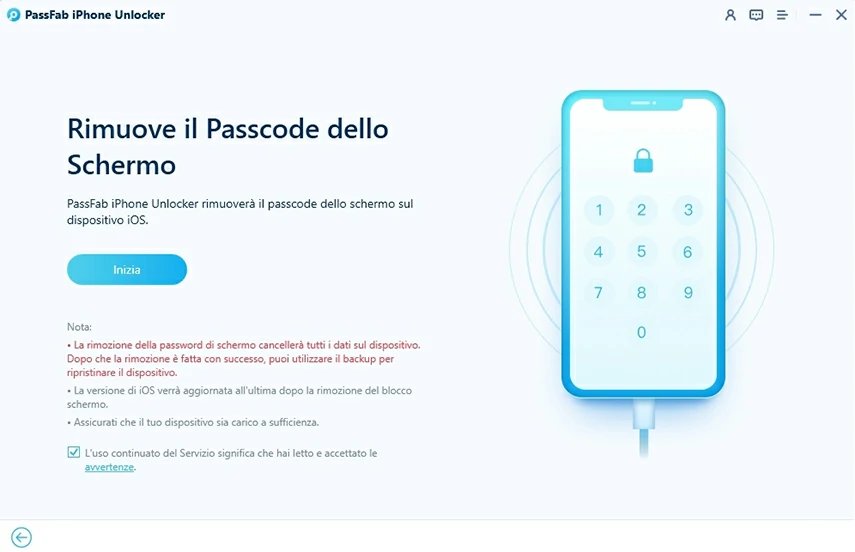
Passo 3: Scarica e salva il pacchetto firmware
Dopo ciò, assicurati di scegliere il percorso di salvataggio del file. Al termine, fai clic sul tasto "Download". Questo inizierà a scaricare il pacchetto firmware. Devi solo aspettare qualche istante. Verifica subito la connessione di rete.
Passo 4: Rimuovi correttamente il passcode della schermata di blocco
Quando il firmware viene scaricato con successo, dovresti proseguire facendo clic sul tasto "Inizia a Sbloccare". Inizierà a bypassare il passcode. Al termine, puoi utilizzare il tuo iDevice e accedervi senza passcode. È sufficiente immettere ora il nuovo codice di accesso.
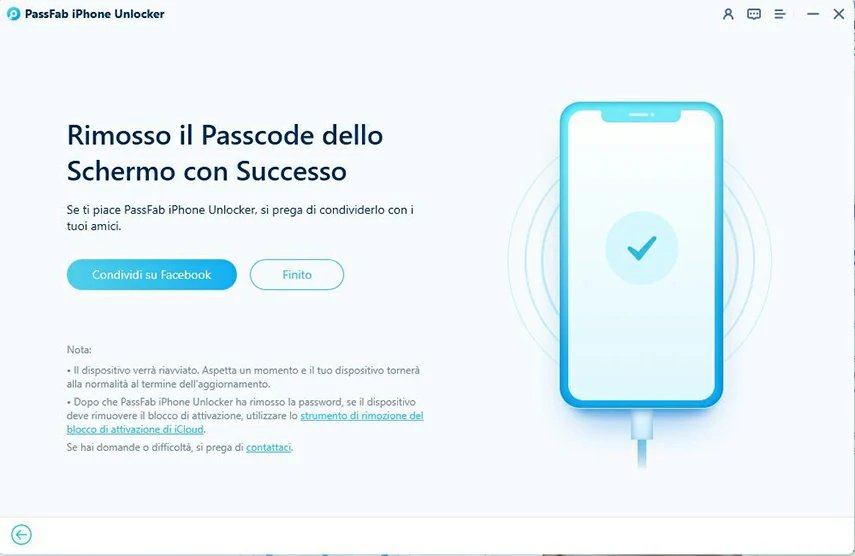
Sei ancora confuso su come sbloccare iPhone usando questo software? Ecco il video tutorial correlato che puoi guardare:
Sbloccare con iTunes
Il metodo successivo comprovato per sbloccare un iPhone se lo schermo fosse rotto è tramite iTunes. iTunes è lo strumento di gestione dei dispositivi iOS predefinito della Apple con il quale puoi ripristinare le impostazioni di fabbrica del tuo dispositivo e sbloccare il tuo iPhone. Ecco cosa devi fare.
Passo 1: Collega il tuo iPhone al tuo PC/Mac. E avvia solo la versione più recente di iTunes. Ora, una volta rilevato il tuo dispositivo, premilo dal pannello laterale sinistro.
Passo 2: Successivamente, nella finestra che appare, devi premere il tasto "Ripristina iPhone" disponibile nella scheda Impostazioni "Generali".
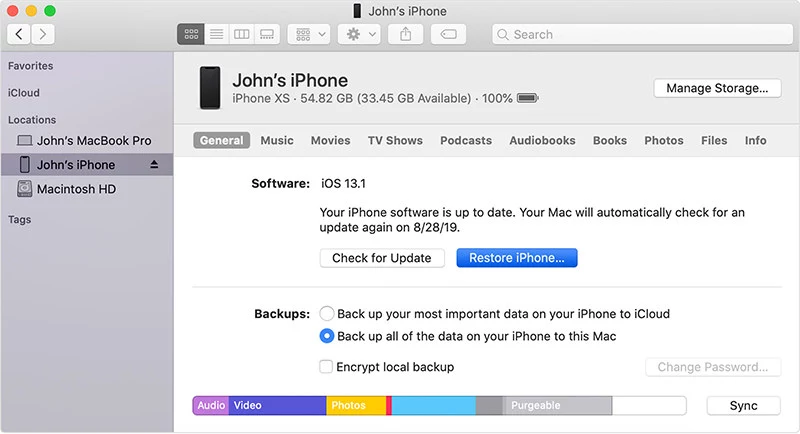
Passo 3: Infine conferma le tue azioni e il tutto è fatto.
Parte 2: Esiste un Modo per Sbloccare lo Schermo Rotto con Siri?
Orbene, quando si tratta di una soluzione alternativa per sbloccare un iPhone con schermo/touch rotto usando Siri, potresti trovare diversi blog che se ne vantano. Ma il fatto è che la modalità Siri funziona solo su dispositivi iOS che girano su iOS 9 o versione precedente. Con la recente versione iOS questo modo di Siri non è più praticabile e quindi non ha affatto successo. Gli unici modi riusciti su come sbloccare un iPhone con schermo rotto sono quelli descritti in questo articolo.
Conclusione
È un momento difficile in quanto non riesci ad accedere al tuo dispositivo solo perché il suo schermo si è rotto. Tuttavia, ogni problema viene fornito con una soluzione e quindi abbiamo condiviso alcune soluzioni grazie alle quali puoi sapere come sbloccare un iPhone rotto. Ci auguriamo che questo articolo ti sia stato utile. E per favore condividi le tue opinioni con noi lasciando un tuo commento qui sotto.